iPhone Xの予約受付が始まりました。
予約開始時刻の10月27日午後4時01分にiPad ProとiPhoneの2台体制で臨みましたが、あと一歩のところで発売日ゲットを逃しました。
来年の戦いに向けた教訓をまとめます。
iPhone争奪戦の戦い方
ここで対象とするのは、Appleのオンラインストアで売られるSIMフリー版です。
まず、iPhoneやApple Watchなどの新製品が発売されるとき、Appleオンラインストアのウェブサイトはほぼ使い物にならなくなります。
だいたいは各国語の「準備中」的な表示のまま、先頭集団の戦いがあらかた終わるまで待たされたあげく、気がつけば「5〜8週間待ち」の表示を拝むことになります。
というわけで、大事なポイントの一つ目はスマホ・タブレット用の「Apple Store」アプリを使うことです。
iTunesプレビュー「Apple Store」
https://itunes.apple.com/jp/app/apple-store/id375380948
このアプリを使っていても、予約開始時刻直後はやはり「準備中」的な表示がされることがほとんどですが、アプリの起動と終了をしつこく繰り返していると、やがて注文する商品を選ぶ画面が表示される瞬間がやってきます。
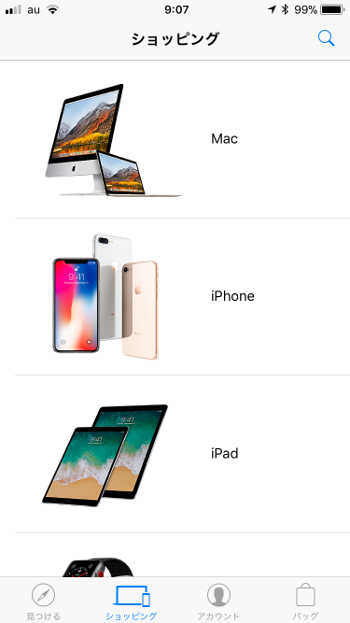
今回、私の場合は、16時04分頃にうまく繋がりました。
ここからはアプリの指示に従って望みの商品・色・サイズなどを選ぶだけです。
どうやら、一旦繋がってしまえば、そう簡単にセッションは切れないようなので、焦って間違えないよう慎重に商品を選びましょう。
ただし、選んだ商品をカートに入れただけでは配送や受け取りの日時は確定せず、あくまでも注文が確定した順番で商品が確保されることに注意が必要です。つまり、焦って間違えないことも大切ですが、あんまり悠長にやっていると商品がなくなってしまうということです。
ここで大事なポイントの二点目ですが、自分のApple IDに登録している氏名(漢字・カナ)、住所(郵便番号を含む)、電話番号が、正しい表記で登録されているかを事前に確認しておきましょう。
Apple IDに登録する情報は、たとえば郵便番号はハイフンなしのフォーマットでも登録できるくせに、いざ注文する段になると「正しいフォーマットで入力してください」のようなエラーになって注文が進まないトラブルが発生します。氏名のふりがなのひらがな・カタカナの違いもそうです。(カタカナが正しい)
今回私が敗退した原因はこれでした。
事前に登録していた郵便番号がハイフンなしだったため、注文確定の直前でエラーになり、登録内容を修正することになりました。
最初のタイミングで買っていれば11月3日に手に入っていた(そう表示されていた)iPhone Xが、修正後には約2週間遅れでしか手に入らないことになってしまいました。
あれほど品薄と言われていたiPhone Xですが、少なくとも私の場合は、事前準備さえしっかりやっておけば発売日に手に入れることも可能だったわけで、備えの大切さが身に沁みました。
というわけで、これを来年のiPhone XIへ向けた教訓としたいと思います。
リンク:iPhone X(Apple)
リンク:iPhone X(ドコモ)
リンク:iPhone X(au)
リンク:iPhone X(ソフトバンク)

